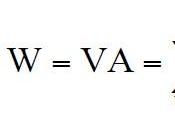PC infetto o antivirus bloccato? Ecco cosa fare per eliminare virus e malware
Se credi che il tuo computer sia infetto da virus, adware, spyware, rootkit o altri programmi indesiderati ma il tuo antivirus risulta bloccato o, più semplicemente, non ti segnala niente, basta utilizzare un programma gratuito come Kaspersky Virus Removal Tool (compatibile con Windows XP, Vista, 7, 8, 8.1, Server 2003 e Server 2012 sia nelle versioni a 32 che a 64 bit). Questo è proprio l’antivirus dell’omonima casa produttrice che però non offre la protezione in tempo reale ma che può essere utilizzato in tutti quei casi in cui il computer risulta già essere infetto (quindi non puoi usarlo per sostituire il tuo classico antivirus). Dopo aver scaricato Kaspersky Virus Removal Tool (dal peso di circa 150 MB), prima di iniziare ad usarlo, disattiva qualsiasi eventuale sistema di protezione che si trova ancora attivo sul tuo computer ed esegui il file di setup: estratti i file, Kaspersky Virus Removal Tool verrà installato momentaneamente in una cartella temporanea (se chiudi il programma dovrai quindi ripetere questo processo dall’inizio). Una volta avviato, metti una spunta a fianco la voce I accept the license agreement e clicca su Start. Dopo un po’ di tempo si aprirà a questo punto l’interfaccia principale del programma: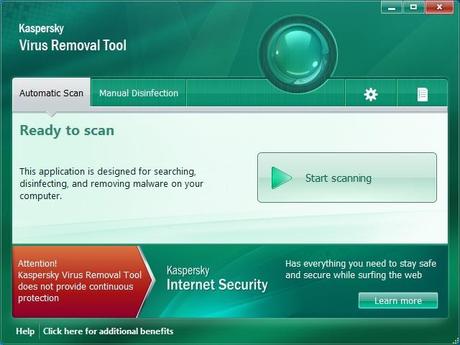
Prima di iniziare una scansione, clicca sul pulsante a forma di ingranaggio e vai nella sezione chiamata Scan scope: qui ti consiglio di aggiungere la spunta a Documenti, My email, Computer e Disco locale (C:). Adesso vai nella sezione chiamata Security level e clicca su Settings…, poi seleziona la scheda Additional, sposta la levetta verso destra (su deep scan) e, contemporaneamente, metti la spunta a fianco Deep scan (proprio sotto la voce Rootkit scan). Ora clicca su OK, seleziona Automatic Scan e, per iniziare a questo punto la scansione automatica, dovrai semplicemente cliccare su Start scanning. Durante la scansione, a seconda di quello che viene rilevato, compariranno diverse schermate che permetteranno di volta in volta di selezionare l’appropriata azione da intraprendere sia per la minaccia appena rilevata sia per tutte quelle dello stesso tipo (mettendo prima una spunta a fianco Apply to all objects). Comunque, spostando gli elementi nella quarantena (raggiungibile dall’interfaccia principale del programma cliccando prima sull’icona a forma di documento e, successivamente, su Detected threats), potrai controllare, ed eventualmente eliminare in maniera definitiva, tutte le minacce rilevate (cliccando col tasto destro del mouse e scegliendo Restore, volendo, potrai anche ripristinarle).
Kaspersky Virus Removal Tool permette di eseguire anche una scansione manuale (scegliendo Manual Disinfection dall’interfaccia principale del programma) che, al contrario di quella automatica, raccoglie però solo delle informazioni relative al tuo computer e, successivamente, le invia a Kaspersky con lo scopo di avere una soluzione su come rimuovere eventuali infezioni (ma, al momento, questa procedura sembra non funzionare). Comunque, una volta completata la rimozione delle minacce, per rimuovere Kaspersky Virus Removal Tool dovrai semplicemente chiudere il programma (così facendo, le copie di backup dei file disinfettati o cancellati, come anche quelli eventualmente ancora presenti in quarantena, non potranno essere più ripristinati).